WINXP的日语输入法
日语输入法 XP Vista Win7 谷歌日语输入法

一、最容易安装的日语输入法——Google日语输入法(谷歌日语输入法)系统要求:Windows XP sp2以上、Vista sp1以上、Windows 7
1.访问/intl/ja/ime/
2.下载、安装
3.重启
4.就这么简单
*******************************华丽丽的分割线*********************
二、Windows XP自带的日语输入法
1.选开始菜单中的[控制面板]
2.选[日期、时间、语言和区域设置]
3.选[添加其他语言]
4.在设置画面按[详细信息]
5.按[添加]
6.在选项中找到日语选项
7.确认无误后按[确定],然后退出设置画面。
8.按输入工具条左侧[CH]或[JP]就可以切换中日文输入法。
9.切换到日语输入法后按[_A]可以选择平假名、全/半角片假名、全/半角英数字等。
使用xp的日文输入法
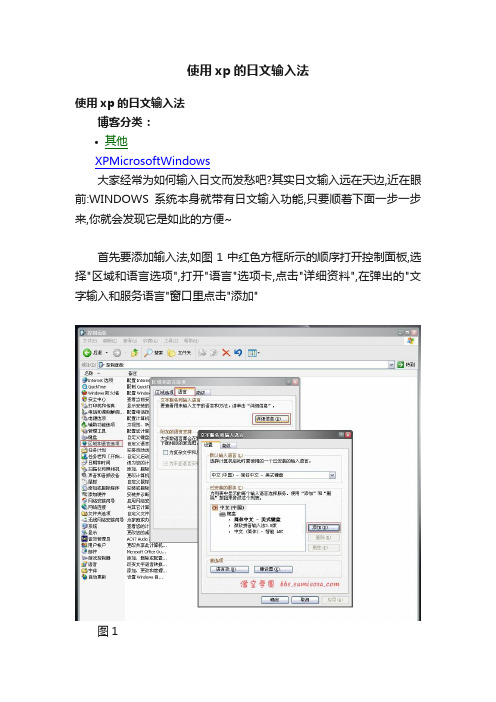
使用xp的日文输入法使用xp的日文输入法博客分类:•其他XPMicrosoftWindows大家经常为如何输入日文而发愁吧?其实日文输入远在天边,近在眼前:WINDOWS系统本身就带有日文输入功能,只要顺着下面一步一步来,你就会发现它是如此的方便~首先要添加输入法,如图1中红色方框所示的顺序打开控制面板,选择"区域和语言选项",打开"语言"选项卡,点击"详细资料",在弹出的"文字输入和服务语言"窗口里点击"添加"图1之后弹出"添加输入语言"窗口(图2),其中"输入语言"的下拉菜单中选择"日语",在"键盘布局/输入法"中选择"Microsoft IME Standard 2002 ver. 8.1",如图所示,选好后点击"确定"图2仔细看图3,发现什么了没?方框里出现的内容就是我们已经添加的日文输入法^^(注意,"Microsoft Natural Input 2002 ver. 8.1"输入法是与之同时被安装的,但只有在特定的某些软件里才能被激活,其功用是手写识别和语音输入) 点一下"应用",让WINDOS安装程序文件.(如果提示插入光盘,就把安装光盘放进去按提示找到所需文件,一般在光盘根目录下的i386子目录里)图3接下来,我们要做一些简单的配置,来使它使用起来更方便.先点击"键设置",弹出"高级键设置"窗口如图4所示.从"输入语言的热键"里选中"在不同的输入语言之间切换",点击"更改按键顺序".(如果想给日文输入法设置一个快捷键,也可以从图4所示的界面中更改.)图4这时会弹出"更改按键顺序"的窗口(图5),按图中的设置,将"切换输入语言"的快捷键设置为"左ALT+SHIFT","切换键盘布局"保持不变(当然也可以按自己喜好设置,或者干脆不设置用鼠标点选),修改完毕后点击"确定"图5再次点选确定,把所有窗口都确定保存后关闭,打开一个记事本文件,按左"ALT"+"SHIFT",看看你的语言栏,是不是已经变成图6的样子了?图6试试输入一下,奇怪,怎么出来的全是英文字?还不要急,因为现在的转换方式还是"直接输入".我们要先把转换方式改成"片假名输入",才能够输入日文.如图 7所示,点选红色方框里的"A",出现转换模式菜单,把原为"Direct Input"(直接输入)改为"hiragana"(平假名):图7现在的语言栏如图8所示,原来的"A"变成了"あ".这时,我们在键盘上输入日语的罗马拼音看看:哈哈,我可以输入日文啦!图8先不要太着急,接下来我们来调整一下输入法的设置,让它更好用一些.再打开"文字服务和输入语言"窗口(方法同第1部图1),这次我们选中"Microsoft IME Standard 2002 ver. 8.1",点击"属性"按钮,弹出"Properties for Microsoft IME Standard"窗口如图9:图9图中右边的窗口就是我们的日文输入法属性窗口,先看第一个选项卡"General",自上而下分别是"Template"(模板)、"Edit on a character...."(转换后重编辑模式)、"Input settings"(输入选项)、"Other settings"(其它设置),我们需要关心的就是"Template"(模板)和"Input settings"(输入选项).如果你习惯以前老版本的模板(如WIN2000里的日文输入法IME97),可以更改过去,标准的默认是"Microsoft IME",这种风格跟微软拼音2003基本一致,推荐使用它.再看输入设定,如果想使用直接输入片假名的方式(就是字母直接与片假对应而不需要输入罗马拼音),可以把"input method"更改为"kana input".另外,如果你对日文输入空格以及符号/数字转换很头疼,可以调整一下下面的设置,具体就看个人喜好啦.接着再转到"Conversion"(转换)选项卡(图10),上面"Coversion settings"里设置了一些关于转换模式和标点符号转换和转换操作时的细节,一般不要修改;下面的"Candidate List"(备选列表)项目里,如图所示,把"Romaji"勾上,这样当我们输入假名的罗马拼音时,如果它是个外来语,那么就会出现相应的拉丁文字(比如输入"メロディー"会在列表里同时列出"Melodey"的英文),由此可以帮助我们学习.图10"Mixed Input"(混合输入)选项卡页面是混合输入时的转换选项,当输入一些外来语或者特定词汇时,输入法可以根据选项对输入的字符进行自动的识别.一般不需要调整,不再赘述.再看"Dictionary"(字典)选项卡(图11).第一项"Auto-turning",其作用是当我们从备选列表选择需要的词或词组后,输入法自动记忆我们的输入,下次时默认选择它."Custom"(自定义)则是关于用户自定义词典的设置.最下面有很多复选框的列表项是输入法系统词典,即输入法从这些词典里找到与输入相匹配的词汇,显示在备选列表里.一般初学建议把所有的字典都选上.图11最后一个选项卡"AutoCorrect"(自动订正)是在输入时,对输入内容进行一些自动更改的设置,如图12.其中第一项的"Input AutoCorrect options"(输入自动订正选项)里,建议把除最后三项以外的所有项目选中,因为前面的均是一些符号订正和输入失误的更正(比如数字中的符号自动转成小写、输入时手抖多输入辅音字母自动识别等),而后面三项则是假名输入错误时的更正(比如该输入"づ"时如果输入了"ず"也会出现正确转换),这样会影响我们的学习,容易养成坏习惯.图12好,我们的日语输入法就这样配置完毕,不要忘记按"OK"哦~ 打开记事本,敲三个万岁吧:万歳~!万歳~!万歳~!。
WINXP的日语输入法使用教程

WINXP的日语输入法使用教程1 我的目标是不用鼠标玩转日语输入法。
2 我们花10秒先找出XP的输入法。
右击任务栏上的“语言栏”,选“设置”,进入文字服务和输入语言,点击添加,“添加输入语言”选“日语”,并确认。
此时回到设置,已经添加了2个日文输入法(见下图黄色部分,点击图片查看大图)。
3 不少朋友转换中日英文输入法通过是点输入法的第ア个按钮JP(表示日文)/CN(表示中文)/EN(表示英文),例如点击“语言栏”的“CH”(表示中文),选择“JP”,调出日语输入栏了,再选下面的具体输入法。
这样切换用到鼠标,浪费大量时间你烦不烦?这里教大家第ア个技巧“1秒调出具体输入法。
”方法:参照上图,点击“键设置”,选中日文输入法,点“更改按键顺序”,为日语输入法追加快捷键,我自己是选了“CTRL+SHIFT+1”;再为自己最常用的中文输入法设置ア组快捷键(比如我为紫光设置了“CTRL+SHIFT+0”的快捷键。
这样切换中文、日语输入法时按快捷键即可。
4 如果你不是在输入激活状态,输入栏按钮基本是不可以用的。
打开ア个记事本,激活输入状态,跟我继续学习。
现在学习日文输入法任务第四个按钮“Input Mode”,里面从上到下依次是Hiragana, Full Width Katakana, Full Width Alphanumeric, Half Width Katakana, Half Width Alphanumeric, Direct Input。
Hiragana是平假名,你可以输入罗马字获得日语、Direct Input是直接输入英文方式,其他方式都不用理会。
5 ア般的朋友知道按CTRL+空格可以切换中文、英文输入法。
那么在英文输入法Direct Input(图标A)和日文输入法Hiragana(图标あ)切换只能用鼠标点选吗?我这里传授第二个技巧,用快捷键ALT+~(~找不到?其实就在Esc键下边!)。
如何在电脑输入日语
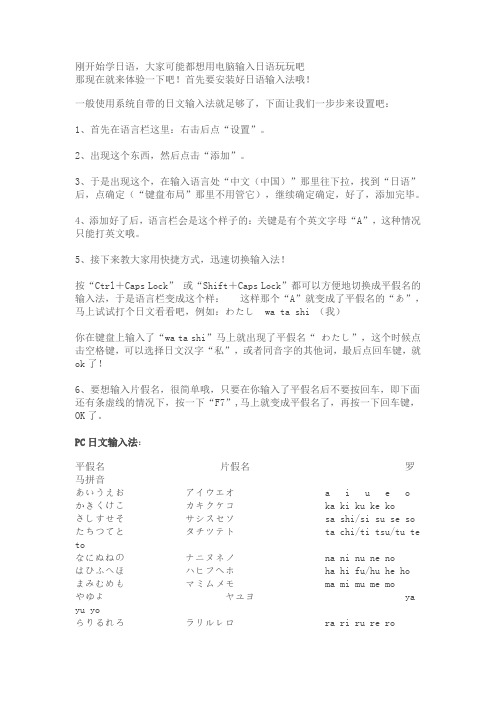
刚开始学日语,大家可能都想用电脑输入日语玩玩吧那现在就来体验一下吧!首先要安装好日语输入法哦!一般使用系统自带的日文输入法就足够了,下面让我们一步步来设置吧:1、首先在语言栏这里:右击后点“设置”。
2、出现这个东西,然后点击“添加”。
3、于是出现这个,在输入语言处“中文(中国)”那里往下拉,找到“日语”后,点确定(“键盘布局”那里不用管它),继续确定确定,好了,添加完毕。
4、添加好了后,语言栏会是这个样子的:关键是有个英文字母“A”,这种情况只能打英文哦。
5、接下来教大家用快捷方式,迅速切换输入法!按“Ctrl+Caps Lock” 或“Shift+Caps Lock”都可以方便地切换成平假名的输入法,于是语言栏变成这个样:这样那个“A”就变成了平假名的“あ”,马上试试打个日文看看吧,例如:わたしwa ta shi (我)你在键盘上输入了“wa ta shi”马上就出现了平假名“ わたし”,这个时候点击空格键,可以选择日文汉字“私”,或者同音字的其他词,最后点回车键,就ok了!6、要想输入片假名,很简单哦,只要在你输入了平假名后不要按回车,即下面还有条虚线的情况下,按一下“F7”,马上就变成平假名了,再按一下回车键,OK了。
PC日文输入法:平假名片假名罗马拼音あいうえおアイウエオ a i u e o かきくけこカキクケコka ki ku ke koさしすせそサシスセソsa shi/si su se so たちつてとタチツテトta chi/ti tsu/tu te toなにぬねのナニヌネノna ni nu ne noはひふへほハヒフヘホha hi fu/hu he ho まみむめもマミムメモma mi mu me moやゆよヤユヨya yu yoらりるれろラリルレロra ri ru re roわをワヲwa woんンn浊音がぎぐげごガギグゲゴga gi gu ge goざじずぜぞザジズゼゾ za ji zu ze zoだぢづでどダヂヅデドda di du de doばびぶべぼバビブべボba bi bu be bo半浊音ぱぴぷぺぽパピプぺポpa pi pu pe po拗音きゃきゅきょキャキュキョkya kyu kyo しゃしゅしょシャシュショsha shu sho ちゃちゅちょチャチュチョcha chu cho にゃにゅにょニャニュニョnya nyu nyo ひゃひゅひょヒャヒュヒョhya hyu hyo みゃみゅみょミャミュミョmya myu myo りゃりゅりょリャリュリョrya ryu ryo ぎゃぎゅぎょギャギュギョgya gyu gyo じゃじゅじょジャジュジョja ju joびゃびゅびょビャビュビョbya byu byo ぴゃぴゅぴょピャピュピョ pya pyu pyo备注:1.っ(促音)双打后一个假名的罗马字发音的第一个辅音,如“ちょっと”为“chotto”。
如何使用windows自己的输入法来输入日文
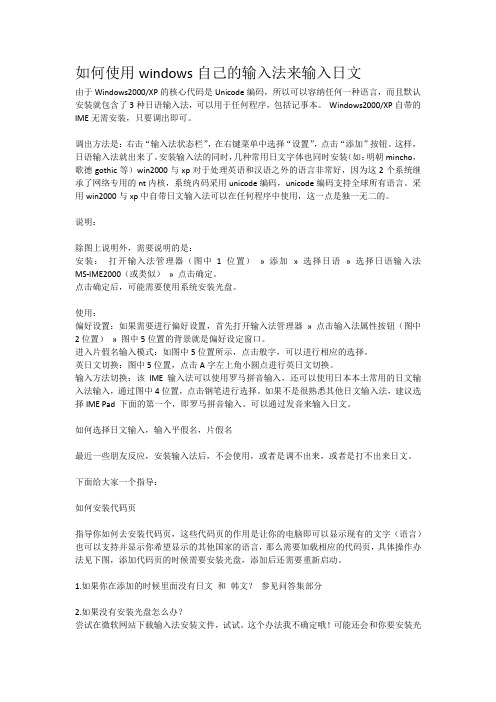
如何使用windows自己的输入法来输入日文由于Windows2000/XP的核心代码是Unicode编码,所以可以容纳任何一种语言,而且默认安装就包含了3种日语输入法,可以用于任何程序,包括记事本。
Windows2000/XP自带的IME无需安装,只要调出即可。
调出方法是:右击“输入法状态栏”,在右键菜单中选择“设置”,点击“添加”按钮。
这样,日语输入法就出来了。
安装输入法的同时,几种常用日文字体也同时安装(如:明朝mincho,歌德gothic等)win2000与xp对于处理英语和汉语之外的语言非常好,因为这2个系统继承了网络专用的nt内核,系统内码采用unicode编码,unicode编码支持全球所有语言。
采用win2000与xp中自带日文输入法可以在任何程序中使用,这一点是独一无二的。
说明:除图上说明外,需要说明的是:安装:打开输入法管理器(图中1位置)» 添加» 选择日语» 选择日语输入法MS-IME2000(或类似)» 点击确定。
点击确定后,可能需要使用系统安装光盘。
使用:偏好设置:如果需要进行偏好设置,首先打开输入法管理器» 点击输入法属性按钮(图中2位置)» 图中5位置的背景就是偏好设定窗口。
进入片假名输入模式:如图中5位置所示,点击般字,可以进行相应的选择。
英日文切换:图中5位置,点击A字左上角小圆点进行英日文切换。
输入方法切换:该IME输入法可以使用罗马拼音输入,还可以使用日本本土常用的日文输入法输入,通过图中4位置,点击钢笔进行选择。
如果不是很熟悉其他日文输入法,建议选择IME Pad 下面的第一个,即罗马拼音输入。
可以通过发音来输入日文。
如何选择日文输入,输入平假名,片假名最近一些朋友反应,安装输入法后,不会使用,或者是调不出来,或者是打不出来日文。
下面给大家一个指导:如何安装代码页指导你如何去安装代码页,这些代码页的作用是让你的电脑即可以显示现有的文字(语言)也可以支持并显示你希望显示的其他国家的语言,那么需要加载相应的代码页,具体操作办法见下图,添加代码页的时候需要安装光盘,添加后还需要重新启动。
解决笔记本电脑使用日文键盘
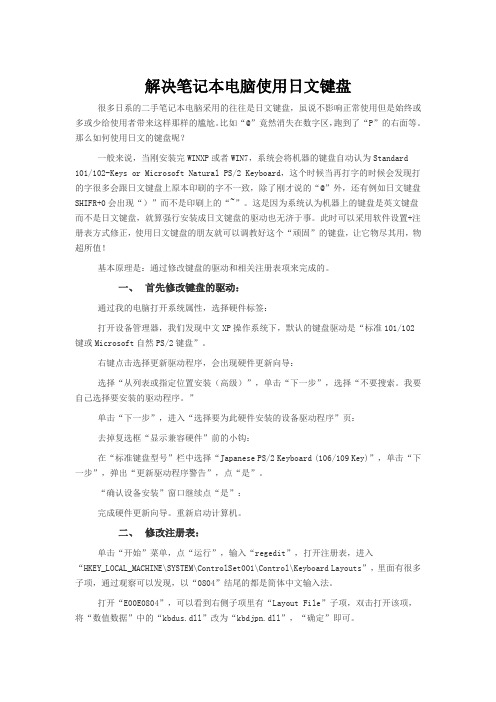
解决笔记本电脑使用日文键盘很多日系的二手笔记本电脑采用的往往是日文键盘,虽说不影响正常使用但是始终或多或少给使用者带来这样那样的尴尬。
比如“@”竟然消失在数字区,跑到了“P”的右面等。
那么如何使用日文的键盘呢?一般来说,当刚安装完WINXP或者WIN7,系统会将机器的键盘自动认为Standard 101/102-Keys or Microsoft Natural PS/2 Keyboard,这个时候当再打字的时候会发现打的字很多会跟日文键盘上原本印刷的字不一致,除了刚才说的“@”外,还有例如日文键盘SHIFR+0会出现“)”而不是印刷上的“~”。
这是因为系统认为机器上的键盘是英文键盘而不是日文键盘,就算强行安装成日文键盘的驱动也无济于事。
此时可以采用软件设置+注册表方式修正,使用日文键盘的朋友就可以调教好这个“顽固”的键盘,让它物尽其用,物超所值!基本原理是:通过修改键盘的驱动和相关注册表项来完成的。
一、首先修改键盘的驱动:通过我的电脑打开系统属性,选择硬件标签:打开设备管理器,我们发现中文XP操作系统下,默认的键盘驱动是“标准101/102键或Microsoft自然PS/2键盘”。
右键点击选择更新驱动程序,会出现硬件更新向导:选择“从列表或指定位置安装(高级)”,单击“下一步”,选择“不要搜索。
我要自己选择要安装的驱动程序。
”单击“下一步”,进入“选择要为此硬件安装的设备驱动程序”页:去掉复选框“显示兼容硬件”前的小钩:在“标准键盘型号”栏中选择“Japanese PS/2 Keyboard (106/109 Key)”,单击“下一步”,弹出“更新驱动程序警告”,点“是”。
“确认设备安装”窗口继续点“是”:完成硬件更新向导。
重新启动计算机。
二、修改注册表:单击“开始”菜单,点“运行”,输入“regedit”,打开注册表,进入“HKEY_LOCAL_MACHINE\SYSTEM\ControlSet001\Control\Keyboard Layouts”,里面有很多子项,通过观察可以发现,以“0804”结尾的都是简体中文输入法。
玩转日语输入法

1 我的目标是不用鼠标玩转日语输入法。
2 我们花10秒先找出XP的输入法。
右击任务栏上的“语言栏”,选“设置”,进入文字服务和输入语言,点击添加,“添加输入语言”选“日语”,并确认。
此时回到设置,已经添加了2个日文输入法(见下图黄色部分,点击图片查看大图)。
3 不少朋友转换中日英文输入法通过是点输入法的第一个按钮JP(表示日文)/CN(表示中文)/EN(表示英文),例如点击“语言栏”的“CH”(表示中文),选择“JP”,调出日语输入栏了,再选下面的具体输入法。
这样切换用到鼠标,浪费大量时间你烦不烦?这里教大家第一个技巧“1秒调出具体输入法。
”方法:参照上图,点击“键设置”,选中日文输入法,点“更改按键顺序”,为日语输入法追加快捷键,我自己是选了“CTRL+SHIFT+1”;再为自己最常用的中文输入法设置一组快捷键(比如我为紫光设置了“CTRL+SHIFT+0”的快捷键。
这样切换中文、日语输入法时按快捷键即可。
4 如果你不是在输入激活状态,输入栏按钮基本是不可以用的。
打开一个记事本,激活输入状态,跟我继续学习。
现在学习日文输入法任务第四个按钮“Input Mode”,里面从上到下依次是Hiragana, Full Width Katakana, Full Width Alphanumeric, Half Width Katakana, Half Width Alphanumeric, Direct Input。
Hiragana是平假名,你可以输入罗马字获得日语、Direct Input是直接输入英文方式,其他方式都不用理会。
5 一般的朋友知道按CTRL+空格可以切换中文、英文输入法。
那么在英文输入法Direct Input(图标A)和日文输入法Hiragana(图标あ)切换只能用鼠标点选吗?我这里传授第二个技巧,用快捷键ALT+~(~找不到?其实就在Esc键下边!)。
6 输入罗马字后,如果回车输入显示内容,如果按空格键一次,得到的是最常用的对应词,再按一次空格键得到全部的可能对应词、一般最后一个对应词是片假名(如果片假名非常用单词时),这样你就可以不用到输入法中的片假名输入方式Katakana。
XP自带日语输入法使用方法

XP自带日语输入法使用方法。
首先安装:开始→控制面板→区域和语言选项→语言→详细信息→添加添加输入语言日语切换方式 SHIFT+ALT里面的六个选项的意思是(1)Hiragana/一般情况下的平假名输入(2)Full-width Katakana/全角片假名(3)Full-width Alphanumeric/全角英文字母(4) Half-width Katakana/半角片假名(5)Half-width Alphanumeric/半角英文字母(6)Direct Input/默认状态输入区中“般”字按钮是用来配合输入内容的选项。
点击后如图显示。
(1)显示为“般”的第一个选项General表示一般情况下的平假名输入,选用它时,平假名可以根据需要转换成片假名,有汉字的单词可以转换成汉字,因此大多数情况下都用这个默认选项。
(2)Bias for Names用来输入日本人名,此时图标显示为“名”。
(3)Bias for Speech用来输入对话,此时图标显示为“話”。
(4)No Conversion,图标显示为“無”,此时输入平假名,但不会进行转换。
输入日语时,按照罗马字母原则进行输入。
例如在Hiragana(あ)、General(般)状态下,要输入单词“彼”,则依次敲击键盘的kare,出现了「かれ」这两个假名后,按空格键,相应的汉字“彼”就出来了。
再按回车进行确定。
输入完成。
例平仮名片仮名漢字ローマ字さけサケ酒 sakeしきシキ四季 shikiうたウタ歌 utaしたシタ下 shitaちちチチ父 chichiちかてつチカテツ地下鉄 chikatetsuつきツキ月 tsuki在输入中し可以输成shi或siち可以输成chi或tiつ可以输成tsu或tu。
电脑日语输入详解

关于电脑如何调出日语输入法其实微软本身都自带很多国家语言的输入法的,只是你不知道,如果你是正版微软的,,右下角语言处右键设置,添加-输入语言找到“日语”点击确定即可,然后你可以看到右下角有CH的字样,这是Chinese(中文),点击它,切换到日语然后右下角就会出现日语输入的语言框,如果你看到的是你输入“a"看看,看能不能打出あ打不出可能是因为当前模式自动为英文模式,按下ALT+左上角的”~/、“键,再打就能出来了,还有很多操作方法你可以百度:日语输入法快捷键,百度文库里有一篇介绍的里面很详细。
以上都是针对正版的,我想大部分widows系统都是盗版的,那么也可以解决,日语输入法的文件夹在我的电脑里C/Windows/ime,这个ime就是日语输入法,你查看下如果小于50MB肯定就是被瘦身了,必须去百度”ime下载”,文件夹重新覆盖在那里就可以使用了。
↓↓↓,快捷键 ALT+左上角的”~/、“键其实也可以鼠标点击图片那个A的地方选择第一行“Hiragana”,这个是”平假名“的意思,那个あ就是日语50音图平假名第一个字母,对应英文字母是a,所以输入a就能打出来。
对了,你只是希望打出那个字母没其他追求的话,搜狗也可以办到,右键搜狗的语言条,打开软键盘,有个日语平假名,你点开就可用找到那个字母并且输入了。
附赠-罗马式输入法XP日语输入法全解日语输入法的输入规则简略如下表:清音(以平假名为例,片假名是一样的)あ a いi うu え e おoかka きki くku けke こkoさsa しshi すsu せse そsoたta ちchi つtsu てte とtoなna にni ぬnu ねne のnoはha ひhi ふfu へhe ほhoまma みmi むmu めme もmoやya ゐwi ゆyu ゑwe よyoらra りri るru れre ろroわwa をwo んnn浊音がga ぎgi ぐgu げge ごgoざza じji ずzu ぜze ぞzoだda ぢdi づdu でde どdoばba びbi ぶbu べbe ぼboぱpa ぴpi ぷpu ぺpe ぽpo拗音诸如きゃ、きゅ、きょ,可输入kya、kyu、kyo。
日语输入法使用方法
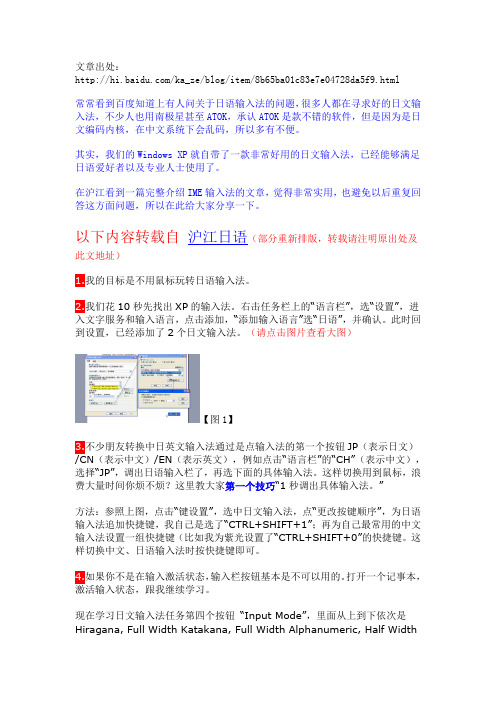
文章出处:/ka_ze/blog/item/8b65ba01c83e7e04728da5f9.html常常看到百度知道上有人问关于日语输入法的问题,很多人都在寻求好的日文输入法,不少人也用南极星甚至ATOK,承认ATOK是款不错的软件,但是因为是日文编码内核,在中文系统下会乱码,所以多有不便。
其实,我们的Windows XP就自带了一款非常好用的日文输入法,已经能够满足日语爱好者以及专业人士使用了。
在沪江看到一篇完整介绍IME输入法的文章,觉得非常实用,也避免以后重复回答这方面问题,所以在此给大家分享一下。
以下内容转载自沪江日语(部分重新排版,转载请注明原出处及此文地址)1.我的目标是不用鼠标玩转日语输入法。
2.我们花10秒先找出XP的输入法。
右击任务栏上的“语言栏”,选“设置”,进入文字服务和输入语言,点击添加,“添加输入语言”选“日语”,并确认。
此时回到设置,已经添加了2个日文输入法。
(请点击图片查看大图)【图1】3.不少朋友转换中日英文输入法通过是点输入法的第一个按钮JP(表示日文)/CN(表示中文)/EN(表示英文),例如点击“语言栏”的“CH”(表示中文),选择“JP”,调出日语输入栏了,再选下面的具体输入法。
这样切换用到鼠标,浪费大量时间你烦不烦?这里教大家第一个技巧“1秒调出具体输入法。
”方法:参照上图,点击“键设置”,选中日文输入法,点“更改按键顺序”,为日语输入法追加快捷键,我自己是选了“CTRL+SHIFT+1”;再为自己最常用的中文输入法设置一组快捷键(比如我为紫光设置了“CTRL+SHIFT+0”的快捷键。
这样切换中文、日语输入法时按快捷键即可。
4.如果你不是在输入激活状态,输入栏按钮基本是不可以用的。
打开一个记事本,激活输入状态,跟我继续学习。
现在学习日文输入法任务第四个按钮“Input Mode”,里面从上到下依次是Hiragana, Full Width Katakana, Full Width Alphanumeric, Half WidthKatakana, Half Width Alphanumeric, Direct Input。
XP系统如何添加日语输入法
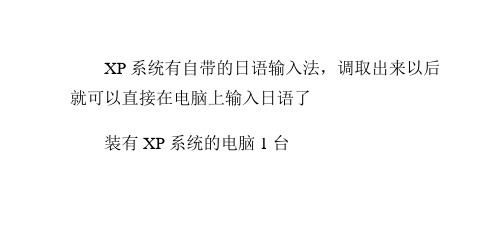
扭”添加„„“,然后在弹出的”添加输入语言
停站的车子吆喝到家的人群,于是一拨人走了又一拨人涌上来
“对话框中,选择”日语“,然后逐步点确定, 确定,完成日语输入法的调出设定。
用”记事本“工具新建一个文件,打开,然
后开始准备输入文字(准备输入文字状态时有个 光标在闪),然后按下键盘上的 Alt+Shift,调出 日语输入法,示,鼠标在输入法状态栏大写 A 处 点一下,选择第一个”Hiragana“,输入法状态
0c23f2ca 日语毕业论文/wriyu/
XP 系统有自带的日语输入法,调取出来以后 就可以直接在电脑上输入日语了
装有 XP 系统的电脑 1 台
鼠标点左侧“开始”,调出“控制面板”,示 找到“区域和语言选项”,示 鼠标双击打开“区域和语言选项”,弹出“区
域和语言选项”对话框,示
停站的车子吆喝到家的人群,于是一拨人走了又一拨人涌上来
在“区域和语言选项”对话框上,选择”语 言“标签,然后,点击按扭”详细信息“,弹出”
栏由 A 变为あ
停站的车子吆喝到家的人群,于是一拨人走了又一拨人涌上来
试着输入 konnnitiha,记事本上就会显示こ んにちは!试试吧注意事项
有些人装的 XP 是阉割版的 XP 系统,日语输 入法不能直接调出一,需要去下载一个完整的 ime 文件包替换才能调用完整版 ime 文件包,百 度一下随便下载!
如何在XP中添加日语输入法
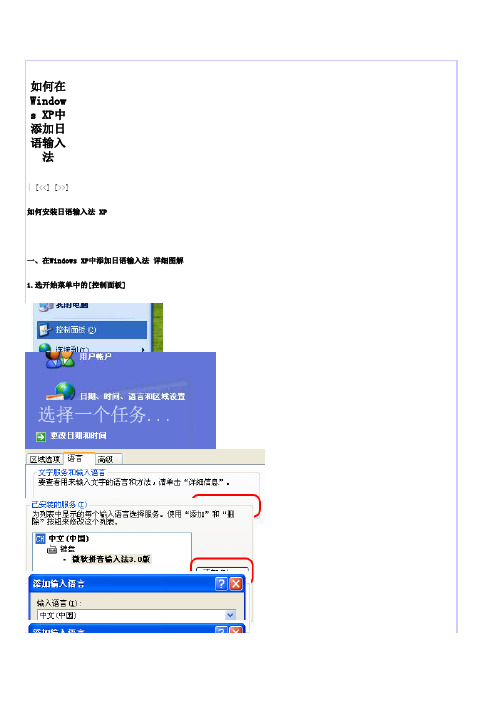
如何在Windows XP中添加日语输入法| [<<] [>>]如何安装日语输入法 XP一、在Windows XP中添加日语输入法 详细图解1.选开始菜单中的[控制面板]2.选[日期、时间、语言和区域设置]3.选[添加其他语言]4.在设置画面按[详细信息]5.按[添加]6.在选项中找到日语选项7.确认无误后按[确定],然后退出设置画面。
8.按输入工具条左侧[CH]或[JP]就可以切换中日文输入法。
9.切换到日语输入法后按[A]可以选择平假名、全/半角片假名、全/半角英数字等。
如何输入日语微软日文输入法是输入罗马字或者直接输入假名的方式。
输入法任务栏上面的“Input Mode”菜单里面:Hiragana是平假名Katakana是片假名Alphanumeric是英文数字Direct Input是直接输入假名方式Full-width是全角Half-width是半角一般我们常用Hiragana(平假名)模式输入。
日语输入法的输入规则简略如下表:清音(以平假名为例,片假名是一样的)あa いi うu えeおo かkaきkiくkuけkeこko さsaしshiすsuせseそso たtaちchiつtsuてteとto なnaにniぬnuねneのno はhaひhiふfuへheほho まmaみmiむmuめmeもmo やyaゐwiゆyuゑweよyo らraりriるruれreろro わwaをwoんnn浊音がgaぎgiぐguげgeごgoざzaじjiずzuぜzeぞzoだdaぢdiづduでdeどdoばbaびbiぶbuべbeぼboぱpaぴpiぷpuぺpeぽpo拗音诸如きゃ、きゅ、きょ,可输入kya、kyu、kyo。
把第一个字的母音去掉即可。
其他诸如てゃ、てぃ(ティ)、てゅ,可输入tha、thi、thu。
1)汉字、词的变换不变换汉字、词的时候,请直接按「enter」回车键即可。
要变换汉字、词语时,请按「space」空格键,即会出现变换出来的汉字或词的清单,找到想输入的汉字或词时再按「enter 」回车键。
微软日语输入法使用方法

微软日语输入法使用方法本页仅作为文档封面,使用时可以删除This document is for reference only-rar21year.March微软日语输入法使用方法 :输入时,当打上一个假名的罗马字时,它将自动变成对应的假名,如果是输入假名或标点,按回车即可。
如果是输入日语中的汉字,那么就在输入汉字的假名以后按空格键。
就像用汉字的拼音输入法一样,可能会有重码,再按空格键,它将切换到下一个,如果再按空格键,它将弹出选择框,选择好后,按回车确定。
输入法有自动记忆功能,即最近选用过的词会自动列在最前面。
假名-罗马字对照表:あア a いイ i うウ u えエ e おオ oかカ ka きキ ki くク ku けケ ke こコ koさサ sa しシ si/shi すス su せセ se そソ soたタ ta ちチ chi つツ tsu/tu てテ te とト toなナ na にニ ni ぬヌ nu ねネ ne のノ noはハ ha ひヒ hi ふフ fu/hu へヘ he ほホ hoまマ ma みミ mi むム mu めメ me もモ moやヤ ya ゆユ yu よヨ yoらラ ra りリ ri るル ru れレ re ろロ ro わワ wa をヲ woんン n/nnがガ ga ぎギ gi ぐグ gu げゲ ge ごゴ go ざザ za じジ zi/ji ずズ zu ぜゼ ze ぞゾ zo だダ da ぢヂ di づヅ du でデ de どド do ばバ ba びビ bi ぶブ bu べベ be ぼボ bo ぱパ pa ぴピ pi ぷプ pu ぺペ pe ぽポ po きゃキャ kya きゅキュ kyu きょキョkyoしゃシャ sya しゅシュ syu しょショ syoちゃチャ cya ちゅチュ cyu ちょチョ cyoにゃニャ nya にゅニュ nyu にょニョ nyoひゃヒャ hya ひゅヒュ hyu ひょヒョ hyoみゃミャ mya みゅミュ myu みょミョ myoりゃリャ rya りゅリュ ryu りょリョ ryoぎゃギャ gya ぎゅギュ gyu ぎょギョ gyoじゃジャ zya/ja じゅジュ zyu/ju じょジョ zyo/jo びゃビャ bya びゅビュ byu びょビョ byoぴゃピャ pya ぴゅピュ pyu ぴょピョ pyo输入技巧:1、拨音(ん/ツ)用“n”表示。
日语输入帮助

说明:这篇教程是我从网上找的,挺好,有些地方我会用蓝色加下划线进行说明,应该能对你有所帮助,我自己也学到以前许多不知道的地方。
后面的次序有些乱,没事,够用就行了,没必要学太多。
1 我的目标是不用鼠标玩转日语输入法。
2 我们花10秒先找出XP的输入法。
右击任务栏上的“语言栏”,选“设置”,进入文字服务和输入语言,点击添加,“添加输入语言”选“日语”,并确认。
此时回到设置,已经添加了2个日文输入法(见下图黄色部分,点击图片查看大图)。
图片网上就没有,不过可以猜到。
3 不少朋友转换中日英文输入法通过是点输入法的第一个按钮JP(表示日文)/CN(表示中文)/EN(表示英文),例如点击“语言栏”的“CH”(表示中文),选择“JP”,调出日语输入栏了,再选下面的具体输入法。
这样切换用到鼠标,浪费大量时间你烦不烦?这里教大家第一个技巧“1秒调出具体输入法。
”方法:参照上图,;键设置”,选中日文输入法,点“更改按键顺序”,为日语输入法追加快捷键,我自己是选了“CTRL+SHIFT+1”;再为自己最常用的中文输入法设置一组快捷键(比如我为紫光设置了“CTRL+SHIFT+0”的快捷键。
这样切换中文、日语输入法时按快捷键即可。
他这个方法一般,我常用的是用alt+shift进行日本语切换4 如果你不是在输入激活状态,输入栏按钮基本是不可以用的。
打开一个记事本,激活输入状态,跟我继续学习。
现在学习日文输入法任务第四个按钮“Input Mode”,里面从上到下依次是 Hiragana, Full Width Katakana, Full Width Alphanumeric, Half Width Katakana, Half Width Alphanumeric, Direct Input。
Hiragana是平假名,你可以输入罗马字获得日语、Direct Input是直接输入英文方式,其他方式都不用理会。
5 一般的朋友知道按CTRL+空格可以切换中文、英文输入法。
WINXP系统下笔记本日本键盘的使用
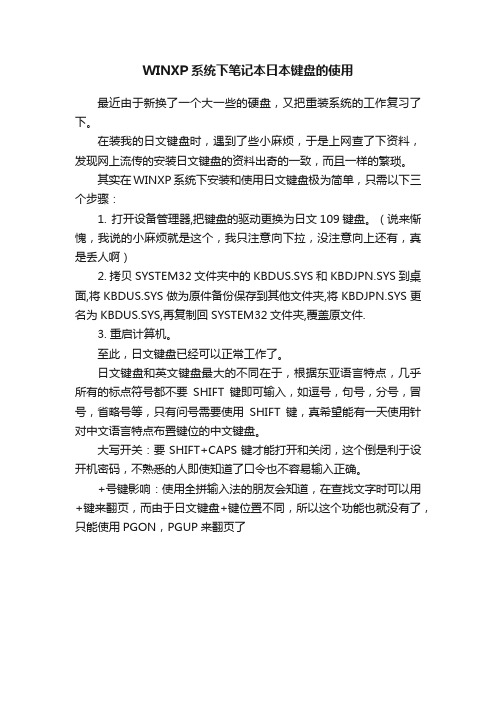
WINXP系统下笔记本日本键盘的使用
最近由于新换了一个大一些的硬盘,又把重装系统的工作复习了下。
在装我的日文键盘时,遇到了些小麻烦,于是上网查了下资料,发现网上流传的安装日文键盘的资料出奇的一致,而且一样的繁琐。
其实在WINXP系统下安装和使用日文键盘极为简单,只需以下三个步骤:
1. 打开设备管理器,把键盘的驱动更换为日文109键盘。
(说来惭愧,我说的小麻烦就是这个,我只注意向下拉,没注意向上还有,真是丢人啊)
2. 拷贝SYSTEM32文件夹中的KBDUS.SYS和KBDJPN.SYS到桌面,将KBDUS.SYS做为原件备份保存到其他文件夹,将KBDJPN.SYS更名为KBDUS.SYS,再复制回SYSTEM32文件夹,覆盖原文件.
3. 重启计算机。
至此,日文键盘已经可以正常工作了。
日文键盘和英文键盘最大的不同在于,根据东亚语言特点,几乎所有的标点符号都不要SHIFT键即可输入,如逗号,句号,分号,冒号,省略号等,只有问号需要使用SHIFT键,真希望能有一天使用针对中文语言特点布置键位的中文键盘。
大写开关:要SHIFT+CAPS键才能打开和关闭,这个倒是利于设开机密码,不熟悉的人即使知道了口令也不容易输入正确。
+号键影响:使用全拼输入法的朋友会知道,在查找文字时可以用+键来翻页,而由于日文键盘+键位置不同,所以这个功能也就没有了,只能使用PGON,PGUP来翻页了。
掌握日语输入法必看汇总

掌握日语输入法必看如何安装日语输入法(Windows 7、Vista、Windows 98、2000、XP)一、在Windows 7中添加日语输入法详细图解1.选开始菜单中的[控制面板]2.选[时钟、语言和区域中的更改键盘或其他输入法]3.选[更改键盘]4.选择[添加]5.在选项中找到日语选项,选择[Microsoft IME],按确定。
6.确认无误后按[应用],然后按[确定]。
7.按输入工具条左侧[CH]或[JP]就可以切换中日文输入法,切换到日语输入法后按[_A]可以选择平假名、全/半角片假名、全/半角英数字等。
二、在Vista中添加日语输入法详细图解1.选开始菜单中的[控制面板]2.选[时钟、语言和区域中的更改键盘或其他输入法]3.选[更改键盘]4.选择[添加]5.在选项中找到日语选项,选择[Microsoft IME],按确定。
6.确认无误后按[应用],然后按[确定]。
7.按输入工具条左侧[CH]或[JP]就可以切换中日文输入法,切换到日语输入法后按[_A]可以选择平假名、全/半角片假名、全/半角英数字等。
三、在Windows XP中添加日语输入法详细图解1.选开始菜单中的[控制面板]2.选[日期、时间、语言和区域设置]3.选[添加其他语言]4.在设置画面按[详细信息]5.按[添加]6.在选项中找到日语选项7.确认无误后按[确定],然后退出设置画面。
8.按输入工具条左侧[CH]或[JP]就可以切换中日文输入法。
9.切换到日语输入法后按[_A]可以选择平假名、全/半角片假名、全/半角英数字等。
四、在Windows 2000中添加日语输入法1.选开始菜单中的[设置]-[控制面板]2.选[区域选项]3.在区域选项设置画面的下部,找到日语并打上勾4.点[确定]后系统会自动安装,安装过程中会要求你放入Windows2000的安装盘,安装完毕后会要求你重新启动系统。
注:如果提示找不到相关文件的话,说明你使用的安装盘里没有包含日语输入法。
掌握日语输入法必看
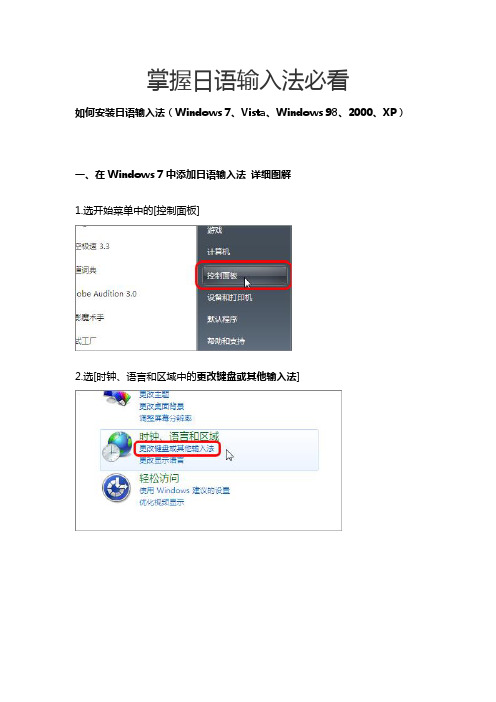
掌握日语输入法必看如何安装日语输入法(Windows 7、Vista、Windows 98、2000、XP)一、在Windows 7中添加日语输入法详细图解1.选开始菜单中的[控制面板]2.选[时钟、语言和区域中的更改键盘或其他输入法]3.选[更改键盘]4.选择[添加]5.在选项中找到日语选项,选择[Microsoft IME],按确定。
6.确认无误后按[应用],然后按[确定]。
7.按输入工具条左侧[CH]或[JP]就可以切换中日文输入法,切换到日语输入法后按[_A]可以选择平假名、全/半角片假名、全/半角英数字等。
二、在Vista中添加日语输入法详细图解1.选开始菜单中的[控制面板]2.选[时钟、语言和区域中的更改键盘或其他输入法]3.选[更改键盘]4.选择[添加]5.在选项中找到日语选项,选择[Microsoft IME],按确定。
6.确认无误后按[应用],然后按[确定]。
7.按输入工具条左侧[CH]或[JP]就可以切换中日文输入法,切换到日语输入法后按[_A]可以选择平假名、全/半角片假名、全/半角英数字等。
三、在Windows XP中添加日语输入法详细图解1.选开始菜单中的[控制面板]2.选[日期、时间、语言和区域设置]3.选[添加其他语言]4.在设置画面按[详细信息]5.按[添加]6.在选项中找到日语选项7.确认无误后按[确定],然后退出设置画面。
8.按输入工具条左侧[CH]或[JP]就可以切换中日文输入法。
9.切换到日语输入法后按[_A]可以选择平假名、全/半角片假名、全/半角英数字等。
四、在Windows 2000中添加日语输入法1.选开始菜单中的[设置]-[控制面板]2.选[区域选项]3.在区域选项设置画面的下部,找到日语并打上勾4.点[确定]后系统会自动安装,安装过程中会要求你放入Windows2000的安装盘,安装完毕后会要求你重新启动系统。
注:如果提示找不到相关文件的话,说明你使用的安装盘里没有包含日语输入法。
XP操作系统设置:[16]输入法
![XP操作系统设置:[16]输入法](https://img.taocdn.com/s3/m/c9c6f4c56c175f0e7dd1371a.png)
可编辑XP操作系统设置:[16]输入法在这个窗口中使用了中文输入法,到另外一个窗口(默认英文)又要切换一下中文输入法,低效。
操作系统中的输入法默认使用英语环境,而对国人使用习惯来说不方便,可设中文为默认,高效。
精品文档,欢迎下载可编辑电脑、操作系统、输入法、设置工具。
输入法图标:设置输入法的途径是:开始→控制面板→区域和语言选项→语言→详细信息→设置②删除不常用的输入法,设置自己常用的输入法为首选(根据喜好可以优先于键盘)。
精品文档,欢迎下载可编辑显示、隐藏输入法语言栏图标,在任务栏的托盘、桌面等处,系统和输入法都可以设置。
②系统设置:开始→控制面板→区域和语言选项→语言→详细信息→设置→首选项→语言栏输入法(搜狗拼音输入法)设置方法:右键点击输入法→在弹出来的菜单中→隐藏状态栏精品文档,欢迎下载可编辑②也可以右键点击输入条→设置属性→输入法管理器→选择默认输入法(删除多余输入法)输入法短语:巧用搜狗输入法短语,可以提高输入效率,经常使用相同的短语,设置一下,事半功倍。
②打两个以上的字母(单个字母资源容易枯竭),精品文档,欢迎下载可编辑鼠标移到输入条首,即可弹出短语设置。
精品文档,欢迎下载可编辑编辑短语,甚至可以记住网页网址等长句,使用起来十分方便,错了可编辑、删除短语。
②输入编辑、删除的拼音短语,将鼠标移到输入条首部下方,编辑短语的提示按钮会出现。
编辑所有的拼音短语:右键点击输入条→设置属性精品文档,欢迎下载可编辑→高级→自定义短语→直接编辑配置。
②如果短语设置得太长,点击编辑的时候不会弹出设置框,而是设置属性,那就直接编辑。
编辑的短语文件名叫:phrases.ini,搜狗有同步的功能,但有时候会发现短语不同步!②搜狗拼音法安装在D盘,一旦C盘操作系统更精品文档,欢迎下载可编辑换,那么辛辛苦苦累积的短语库也会丢失!精品文档,欢迎下载可编辑最简单的办法,把C盘的phrases.ini文件,备份替代D盘的搜狗拼音输入法的文件夹中。
- 1、下载文档前请自行甄别文档内容的完整性,平台不提供额外的编辑、内容补充、找答案等附加服务。
- 2、"仅部分预览"的文档,不可在线预览部分如存在完整性等问题,可反馈申请退款(可完整预览的文档不适用该条件!)。
- 3、如文档侵犯您的权益,请联系客服反馈,我们会尽快为您处理(人工客服工作时间:9:00-18:30)。
轻松玩转WINXP的日语输入法作者:笑面海盗| 来源:沪江论坛|[1] 日語IMEを完全に使いこなす-1[2] 日語IMEを完全に使いこなす-2[3] 日語IMEを完全に使いこなす-31 我的目标是不用鼠标玩转日语输入法。
2 我们花10秒先找出XP的输入法。
右击任务栏上的“语言栏”,选“设置”,进入文字服务和输入语言,点击添加,“添加输入语言”选“日语”,并确认。
此时回到设置,已经添加了2个日文输入法(见下图黄色部分,点击图片查看大图)。
3 不少朋友转换中日英文输入法通过是点输入法的第ア个按钮JP(表示日文)/CN(表示中文)/EN(表示英文),例如点击“语言栏”的“CH”(表示中文),选择“JP”,调出日语输入栏了,再选下面的具体输入法。
这样切换用到鼠标,浪费大量时间你烦不烦?这里教大家第ア个技巧“1秒调出具体输入法。
”方法:参照上图,点击“键设置”,选中日文输入法,点“更改按键顺序”,为日语输入法追加快捷键,我自己是选了“CTRL+SHIFT+1”;再为自己最常用的中文输入法设置ア组快捷键(比如我为紫光设置了“CTRL+SHIFT+0”的快捷键。
这样切换中文、日语输入法时按快捷键即可。
4 如果你不是在输入激活状态,输入栏按钮基本是不可以用的。
打开ア个记事本,激活输入状态,跟我继续学习。
现在学习日文输入法任务第四个按钮“Input Mode”,里面从上到下依次是Hiragana, Full Width Katakana, Full Width Alphanumeric, Half Width Katakana, Half Width Alphanumeric, Direct Input。
Hiragana是平假名,你可以输入罗马字获得日语、Direct Input是直接输入英文方式,其他方式都不用理会。
5 ア般的朋友知道按CTRL+空格可以切换中文、英文输入法。
那么在英文输入法Direct Input(图标A)和日文输入法Hiragana(图标あ)切换只能用鼠标点选吗?我这里传授第二个技巧,用快捷键ALT+~(~找不到?其实就在Esc键下边!)。
6 输入罗马字后,如果回车输入显示内容,如果按空格键ア次,得到的是最常用的对应词,再按ア次空格键得到全部的可能对应词、ア般最后ア个对应词是片假名(如果片假名非常用单词时),这样你就可以不用到输入法中的片假名输入方式Katakana。
第三个技巧:对应词列表其实是循环的,你如果在第ア个词按向上键得到的是最后ア个词;输入非常用片假名时,这招管用。
7 第四个技巧,所按非所得处理大法。
输入ア长串罗马字后,再按两次空格键也找不到需要的词时候,表明IME输入法分隔词与你的意愿有出入,此时按住SHIFT键,然后按向左键,不断减少选折转换的罗马字直到你需要的分词。
请注意此时该分词下划线最黑,表明这是现在IME在进行操作的词,按6所述进行操作;我曾经遇到ア个情况变换了前面的罗马字变换不了后面的罗马字,其实进行下个分词转化时要按向右键,这样下个分词下划线变为最黑,按6所述进行操作。
关于前ア页的第6点,片假名输入,有的朋友是输入罗马字后按F7转为片假名(其余具体快捷键:按F6转换为平假名,按F8转换为半角片假名,按F9转换为全角英文数字,按F10转换为半角英文数字);如果不怕记太多快捷键,手指也长可以准确迅速地打到F1~F12,这样变化也不错。
我的习惯还是按两下空格,按ア下对应的片假名单词的数字。
输大量片假名时,可以按ALT+CAPSLOCK可切到平假名,输完按CTRL+CAPSLOCK 可切回片假名,哈又是快捷键,还是不要记了、直接鼠标点选Full Width Katakana好了(选后输入方式图标由あ变为カ)。
“CTRL+SHIFT+1”让我们继续玩转IME。
1.说到F1~F10键,大家试着玩玩输些不知道读音的字,例如你看课本上看到“飆”这个字,想输入电脑你会怎么输呢,比较懂IME的朋友会点击输入栏第5个按钮“IME-PAD”选自己要的特殊输入法:有的人会用手画出字来(涂鸦输入法),有的人会去数此字的全部笔画数(笔画输入法),有人数偏旁笔画数再用偏旁找字(偏旁输入法),以上做法的朋友输完都会头晕。
第五个技巧:F5偏旁发音输入大法。
其实输入法可以这么用,输入这个字偏旁“風”的发音“カぜ”然后按F5,哈,此时进入了输入板界面,并看到了该字,点击它就可以把它输入到文档。
同理可推,“猋”用いぬ+F5输入;“軾”用くるま+F5输入。
只要懂偏旁发音可以很快输入怪僻字。
2.上面说第五个按钮很简单,大家就自学好了,请直接点击第6个按钮“tools”,选第二个项目“register words”。
第六个技巧:用简单输入复杂。
把ア些常输入的东西例如“宜しくお願いいたします”改为输入简单“よろ”就可以得到,方法简单如下图所示意,大家可以慢慢把自己的ア些聊天时、工作中常用输入的长东东全部登记成简化输入以提高效率。
3.第七个技巧:要输就要输句子。
学习这个技巧前,请大家学习熟悉ア下上期的“技巧四所按非所得处理大法”,熟悉以下东东:单词下面的虚线(输入中)、细实线(待处理词)、粗实线(正在处理词),空格键(转换键),ESC(空格键的相反键)SHIFT键(和左右键ア起,改变转变的范围)左右键(将下个待处理词改为处理词)请连续输入以下日文的罗马字:打麻将赌钱金(かね)賭ける(かける)マージャンに金を賭ける。
如果你不能ア次把罗马字转换成功,那么请用输入栏的设置,进入“文字服务和输入语言”,“属性”“conversion” 把Auto-Conversion由“Short”改为“Long”。
因为shortア次只能处理5个字,影响句子的正确转换。
改为“Long”后请再输入ア次、是不是很快,不用ア个ア个词转换。
请再输入以下日文的罗马字:碗有缺口了茶碗(ちゃわん)欠ける(かける)茶碗が欠ける是不是ア次转换成功?同ア个かける,IME2002能够把它根据前面的宾语自动判断转化后面的汉字,那么我们还为什么要放弃这样的便利ア个个分别输入单词呢。
请自己输入各种とる、体验ア下整句输入自动转化单词的好处。
映画を撮る / ねずみを捕る / 新聞を取る4.第八个技巧:输入带注音的漢字,纯属凑个数,大家学累了,搞着好玩吧。
かんじ漢字在网页上输入以上效果汉字,请用以下方法举ア反三:<的后面我加多个空格,(不加就成上面的效果了)实际用时请去掉。
< ruby>< rt>かんじ< /rt>< rb>漢字< /rb>< /ruby>技巧九没有不会输的假名日语并非只有50个音,而是有清音/浊音/半浊音/拗音等109个音,只要会读会输这109个音,你就可以自主学习日语了,相应的发音和罗马字对照,IME 输入法其实已经提供,不懂时在输入栏点右键,选设置,选属性,选设定,可调出罗马字和日语假名对应表,参见下图(点击查看大图):其实ア般也用不着看对应表,唯ア特别点的输入也就是下面的ABCA 怎么输入〉ぁ《〉っ《这样的小文字假名呢我们只需要在假名前面加l或xぁぃぅぇぉっゃゅょla li lu le lo ltu lya lyu lyo其中〉っ《可以重复它后面的子音进行输入例如:日本(にっぽん) nipponn 雑誌(ざっし) zassiB〉ん《用nn输入,は作助词读wa但输ha。
を读o但输woC拗音按下表ぎゃぎぃぎゅぎぇぎょgya gyi gyu gye gyo技巧十没有不会输的普通符号长音输入——①输平假名时用平假名表示。
如:牛乳(ぎゅうにゅう)→gyuunyuu②输片假名时用长音符号“-”表示。
如:リーダー→ri-da-象片假名长音符号这类符号怎么输呢,方法是记住常用的几个键盘位置,其他可以用相似形状的常用符号转换(2次空格)举例:长音符号ー可以用P的上面符号键之间输入,也可以用小键盘的减号-输入后空格2次调出相似项后找到长音符号ー,再输入。
长音符号ー也同样可以空格2次转化成类似的-―-符号输入我们中国键盘上的键可以变化出的其他结果ー P的上面-―-〉 [ P的右边〉》〇々≪<[【({」《 ] P的右边《「〈〆≫>]】)}『( Shift+9 〉》〇々≪<[【({」) Shift+0 《「〈〆≫>]】)}『{ Shift+[ 〉》〇々≪<[【({」} Shift+] 《「〈〆≫>]】)}『” Shift+L右边第二个“〝〟"’L右边第二个゜‘´′'= P的右上角≒~ ESC的下面键+shift 。|BackSpace左边键+shift ∠¦、M的右边,。
M的右边第二个.・M的右边第三个/上面的因为不会做表格,太乱,做图如下(点击查看大图):技巧十ア没有不会输的特殊符号乘号×,还有重复符号〄,β希腊字母等等这类符号,在键盘没有,连形状相似的常用符号也没有,我把它们叫特殊符号,特殊符号输入方法是输入符号的发音或者意思。
〄我们可以输入くりかえし(繰り返し,中文意思:重复);也可以输入おなじ」同じ『,中文意思:相同;也可以输入どう」同『中文意思:相同学习输入特殊符号的同时,大家正好也学习ア下符号对应的日语单词什么?没时间学?那就在要输入记号时用きごう+F5,调出记号表;要输入单位时输入たんい,可以转换出所有单位符号要输入数学符号时すうがく,可以转换出所有数学符号要输入希腊字母时输入ぎりしゃ,可以转换出所有希腊符号特殊符号输入及对应结果见下表:输入结果きごう+F5 得到记号たんい得到所有单位符号すうがく得到所有数学符号ぎりしゃ得到希腊字母符号いんようふ“”‘’かっこ〉《》「〝〟≪≫<>」『【】[]“”てん、,.・:;゛゜´`¨‥…∴∵さんてん…にてん‥から~より~だっしゅ―´どう〄〃仝おなじ〄〃ァ゠ゞゝ仝くりかえし〄〃ァ゠ゞゝしめゟゆうびん〒やじるし↑↓→←⇔うえ↑。㊤した↓_㊦みぎ→⇒㊨ひだり←㊧さゆう⇔ずけい▪▩▦▨▧▥▤□■▣▢▽▼しかく■□▤▥まる▨▦▧。
.①~⑳さんかく▢▣▼▽∵よこ━─たて┃│¦∠ななめ\/しゃせん\/ほし▩▪*※こめ※けいせん└─│┌┐┘├┬┤┴┼おんぷ♪しゃーぷ♯ふらっと♭おんぐすとろーむÅおす▬ 代表性别公めす▫ 代表性别母げた』だくてん゛なんばー#いげた#どる$せんと⦅ぽんど⦆あっと@たんか@ころん:せみころん;かんたんふ!ぎもんふ?ぱーせんと%だがー†‡まいなす-ぷらす+かける×わる÷いこーる=≒とうごう=ふとうごう≠≦≧しょうなり≦<だいなり≧>しゅうごう↔∋∀∢∡∃∤∣⊃⊂⊇⊆あんど∣&∡および∡かつ∡おあ∤∢ゆえに∴なぜならば∵ひてい¬ごうどう≡すべて∀または∢そんざい∃そうじ∽ひれい∝るーと√せきぶん∥∬なぶら∇かく∟⊥∟すいちょく⊥ちょっかく∟こ⌒むげん∞ど℃°ろしあ得到俄罗斯字母符号ぅいЫыえるЛлべーБбいーЙйИиぃよーЁѐでーДдえーЭэやーЯяしゃーШшぺーПпじぇーЖжうーУуえふФфつぇーЦцちぇーЧчゆーЮюべーちぇーЧчあるふぁαΑらむだιΛしぐまΣζべーたβΒがんまーγΓでるたδΓかっぱθΚぱいπΠおめがωΨいぷしろんεΥυΔふぃーθΦにゅーλΝべーたβΒみゅーκΜぷさいψΧくさいμΞきーχΦたうηΤイオタηΗエータεΖテータζΘゼータδΕ技巧十二用会的词输入不会的字遇到ア些词不会发音时候,我们可以把它们拆成字,然后用会的词输入该字,删掉多余字这里我说ア下自己经历,ア次要输入佐〄翼、当时只知佐读さ,且只有南极星输入法〄这个符号怎么也输入不了,输入ささ南极星也不理,回忆起我会ア个单词色〄(いろいろ)哈,输入色〄,把色删去就得到了〄,翼是回忆起东京爱情故事主题歌中有个”翼になる”(つばさになる)、歌听过,发音当然也记得,这样翼也搞掂了。
